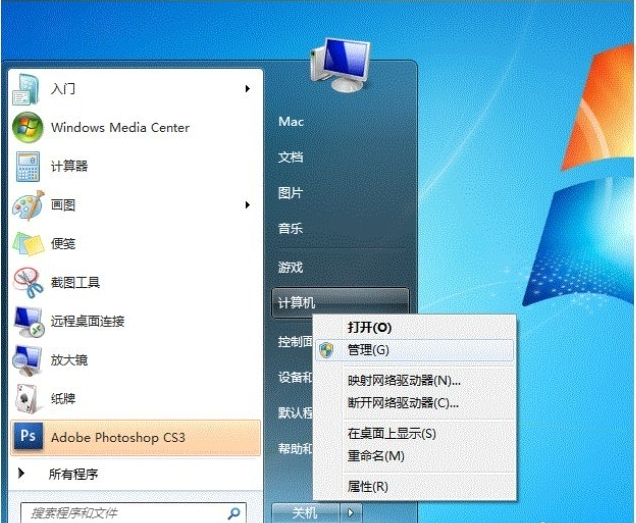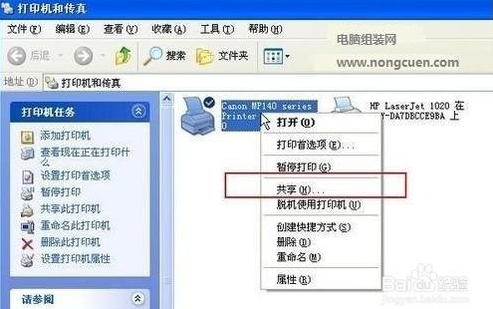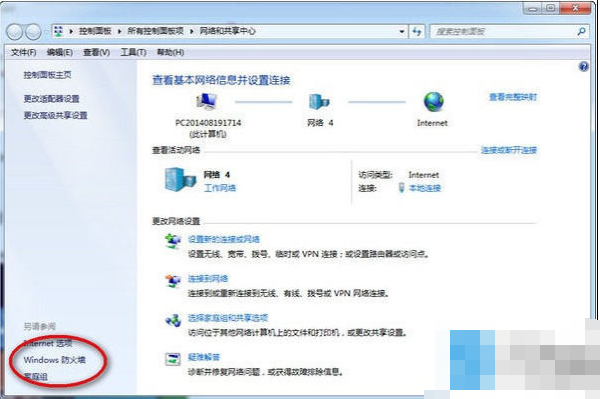我们在工作的时候呢,打印机是我们不可或缺的东西。有时候我们就需要将我们的打印机共享出去。那么打印机共享怎么操作呢?相信很多小伙伴都不知道,那么今天小编就来教教大家打印机共享的设置方法。话不多说,下面就请大家看看小编是如何操作的吧。
打印机共享的设置方法:
1.点击Win10系统桌面上的控制面板,然后选择控制面板里的查看类型。
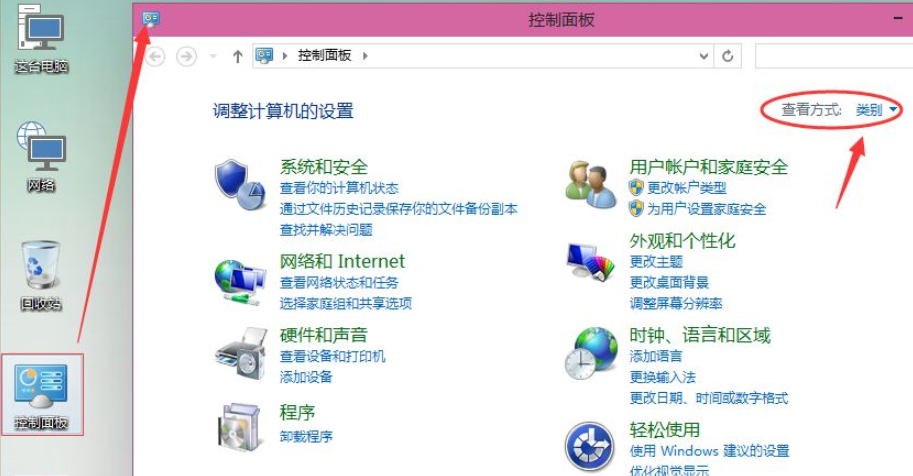
2.将查看类型更改为小图标,然后点击“设备和打印机”。

联想win10台式机怎么看自己电脑配置
win10台式机如何看自己电脑配置?很多小伙伴问小编自己的电脑买的是整机,自己不知道配置情况到底是怎么样的,很多设置更选择都不清楚,那么接下来小编分享win10台式机查看看自己电脑配置方法吧,感兴趣的小伙伴快来看看吧.
3.选择一台你想要共享的打印机,然后在右键选择“打印机属性”。

4.点击共享选项卡,勾选上“共享这台打印机”,然后点击确定。

5.打印机共享设置完成后,其他电脑就可以通过网络访问到这台共享打印机啦!

以上就是打印机共享怎么设置的方法啦!
以上就是电脑技术教程《Windows 10 打印机共享怎么设置》的全部内容,由下载火资源网整理发布,关注我们每日分享Win12、win11、win10、win7、Win XP等系统使用技巧!win10x系统用什么播放器比较好
win10x系统用什么播放器比较好?最近很多小伙伴使用起了win10x系统,那么有没有win10x系统播放器推荐呢?很多小伙伴跑来问小编,自己双屏的设备最好使用什么播放器,或者win10x自带的播放器好用吗?接下来一起来看看win10x系统用什么播放器比较快.